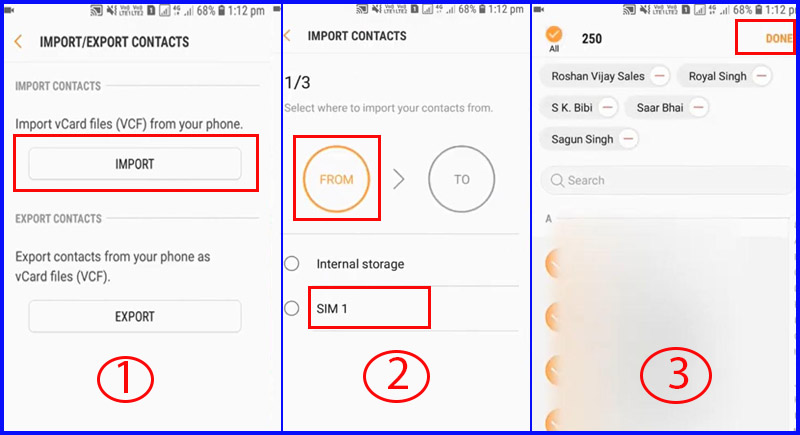Chủ đề cách sao lưu danh bạ khi đổi điện thoại: Chuyển đổi điện thoại không còn là nỗi lo về việc mất liên lạc nếu bạn biết cách sao lưu danh bạ đúng cách. Bài viết này sẽ hướng dẫn bạn từng bước thực hiện sao lưu danh bạ một cách nhanh chóng, dễ dàng và an toàn, giúp bạn giữ kết nối không gián đoạn với mọi người quan trọng trong cuộc sống của mình.
Mục lục
- Hướng dẫn sao lưu danh bạ khi đổi điện thoại
- Tổng quan về tầm quan trọng của việc sao lưu danh bạ
- Các phương pháp sao lưu danh bạ phổ biến
- Hướng dẫn sao lưu danh bạ với ứng dụng MobileTrans
- Sử dụng Google Contacts để sao lưu danh bạ
- Cách đồng bộ danh bạ trên điện thoại Samsung vào tài khoản Google
- Hướng dẫn khôi phục danh bạ trên điện thoại mới
- Lưu ý khi sao lưu và khôi phục danh bạ
- Câu hỏi thường gặp khi sao lưu và khôi phục danh bạ
- Cách sao lưu danh bạ trên điện thoại iPhone khi đổi thiết bị mới là gì?
- YOUTUBE: Hướng Dẫn Sao Lưu Danh Bạ Khi Đổi Điện Thoại Mới - HungMobile
Hướng dẫn sao lưu danh bạ khi đổi điện thoại
Việc sao lưu danh bạ là quan trọng khi bạn chuyển từ điện thoại này sang điện thoại khác. Dưới đây là một số phương pháp bạn có thể áp dụng.
Cách sao lưu danh bạ trên Android
- Ứng dụng MobileTrans giúp sao lưu danh bạ chỉ với 1 cú click. Nó cũng hỗ trợ sao lưu địa chỉ liên hệ từ mạng xã hội và các dịch vụ trực tuyến khác.
- Sử dụng ứng dụng Contacts của Google để sao lưu danh bạ. Bạn có thể xuất danh bạ vào tệp .VCF và lưu trữ trên Google Drive hoặc thiết bị của mình.
- Trên điện thoại Samsung, bạn có thể đồng bộ danh bạ vào tài khoản Google của mình, đảm bảo an toàn cho dữ liệu của bạn.
Cách khôi phục danh bạ trên Android
Để khôi phục danh bạ trên điện thoại Android:
- Vào Cài đặt > Google > Thiết lập và khôi phục > Khôi phục danh bạ.
- Chọn tài khoản Google mà bạn muốn sử dụng để khôi phục.
- Chọn "Thiết bị hiện tại" để khôi phục danh bạ.
Lưu ý: Các bước cụ thể có thể thay đổi tùy thuộc vào phiên bản hệ điều hành và nhà sản xuất điện thoại.

READ MORE:
Tổng quan về tầm quan trọng của việc sao lưu danh bạ
Trong thời đại công nghệ số, danh bạ điện thoại không chỉ giữ thông tin liên lạc mà còn là cầu nối quan trọng trong mối quan hệ cá nhân và công việc. Việc sao lưu danh bạ khi đổi điện thoại giúp bảo vệ bạn khỏi rủi ro mất mát dữ liệu quan trọng, đồng thời đảm bảo sự liên tục và ổn định trong giao tiếp. Dưới đây là một số lý do tại sao việc sao lưu danh bạ là cần thiết:
- Phòng tránh mất dữ liệu do hỏng hóc hoặc mất cắp thiết bị.
- Đảm bảo việc chuyển giao thông tin liên lạc một cách nhanh chóng và dễ dàng khi thay đổi thiết bị.
- Giữ kết nối không gián đoạn với bạn bè, người thân và đối tác kinh doanh.
- Khả năng truy cập danh bạ từ nhiều thiết bị, tăng tính linh hoạt và tiện ích.
Như vậy, việc sao lưu danh bạ không chỉ giúp bảo vệ dữ liệu quan trọng mà còn là bước cần thiết để duy trì và phát triển mối quan hệ trong cuộc sống hàng ngày và công việc. Hãy đảm bảo bạn thực hiện sao lưu danh bạ định kỳ để tránh những phiền phức không đáng có.
Các phương pháp sao lưu danh bạ phổ biến
Để đảm bảo an toàn cho danh bạ của bạn khi chuyển sang thiết bị mới, có nhiều phương pháp sao lưu bạn có thể áp dụng. Dưới đây là một số cách phổ biến và hiệu quả nhất:
- Sao lưu danh bạ vào tài khoản Google: Dễ dàng và tự động đồng bộ danh bạ của bạn với tài khoản Google.
- Sử dụng iCloud cho người dùng iPhone: Sao lưu danh bạ vào iCloud giúp dễ dàng khôi phục khi cần.
- Sử dụng ứng dụng sao lưu: Có nhiều ứng dụng như MobileTrans, MobileGo giúp sao lưu danh bạ một cách dễ dàng.
- Chép danh bạ từ máy sang SIM hoặc ngược lại: Một phương pháp truyền thống nhưng vẫn hiệu quả cho một số người dùng.
Bên cạnh đó, việc sử dụng dịch vụ đám mây như Google Drive hoặc Dropbox để lưu trữ bản sao danh bạ cũng là một lựa chọn thông minh, giúp bạn truy cập danh bạ từ mọi thiết bị và mọi nơi.
Hướng dẫn sao lưu danh bạ với ứng dụng MobileTrans
MobileTrans là một ứng dụng hữu ích giúp bạn sao lưu danh bạ từ điện thoại cũ sang điện thoại mới một cách nhanh chóng và dễ dàng. Dưới đây là các bước để thực hiện:
- Tải MobileTrans về máy tính của bạn. Có sẵn phiên bản cho cả Windows và Mac.
- Khởi động ứng dụng MobileTrans và kết nối điện thoại Android của bạn với máy tính thông qua cáp USB.
- Trên giao diện chính của MobileTrans, chọn tùy chọn "One-click to Backup" để bắt đầu quá trình sao lưu.
- Chờ đợi cho đến khi quá trình sao lưu hoàn tất. Thời gian có thể thay đổi tùy thuộc vào lượng dữ liệu của bạn.
MobileTrans không chỉ hỗ trợ sao lưu danh bạ, mà còn có thể sao lưu dữ liệu khác như tin nhắn, ảnh, video, và nhiều hơn nữa. Đây là một giải pháp toàn diện để bảo vệ dữ liệu của bạn khi chuyển sang thiết bị mới.
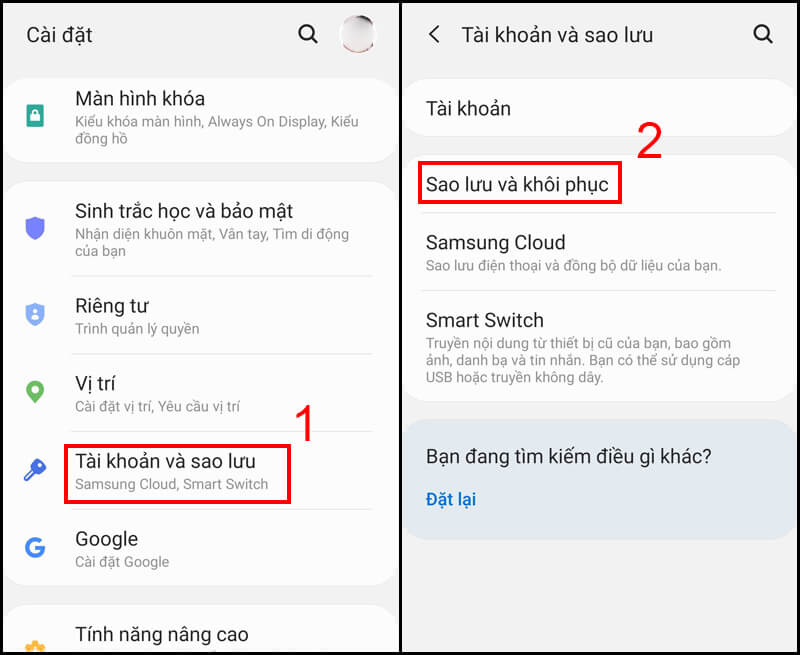
Sử dụng Google Contacts để sao lưu danh bạ
Google Contacts là một công cụ mạnh mẽ giúp bạn sao lưu và đồng bộ danh bạ của mình trên nhiều thiết bị. Dưới đây là cách sử dụng Google Contacts để sao lưu danh bạ:
- Truy cập Google Contacts thông qua trình duyệt web tại địa chỉ contacts.google.com hoặc mở ứng dụng Google Contacts trên điện thoại.
- Đăng nhập vào tài khoản Google của bạn nếu được yêu cầu.
- Trên giao diện Google Contacts, tìm và chọn nút "Thêm" hoặc "Import" để bắt đầu quá trình sao lưu.
- Chọn "Export" để xuất danh bạ hiện tại của bạn ra một tệp, thường là tệp .VCF, mà bạn có thể lưu trữ an toàn hoặc chia sẻ.
- Để đồng bộ danh bạ từ điện thoại, mở phần cài đặt của điện thoại, chọn "Tài khoản và đồng bộ," sau đó chọn tài khoản Google và kích hoạt đồng bộ danh bạ.
Sử dụng Google Contacts không chỉ giúp sao lưu danh bạ của bạn một cách an toàn mà còn giúp dễ dàng truy cập và khôi phục danh bạ trên bất kỳ thiết bị nào có kết nối Internet.
Cách đồng bộ danh bạ trên điện thoại Samsung vào tài khoản Google
Đồng bộ hóa danh bạ từ điện thoại Samsung của bạn vào tài khoản Google là một cách hiệu quả để bảo vệ và quản lý danh bạ của bạn. Dưới đây là các bước thực hiện:
- Mở ứng dụng Cài đặt trên điện thoại Samsung của bạn.
- Tìm và chọn mục "Tài khoản và sao lưu" hoặc "Tài khoản" tùy thuộc vào phiên bản của hệ điều hành.
- Chọn "Tài khoản" và sau đó chọn "Google" hoặc "Thêm tài khoản" nếu bạn chưa đăng nhập tài khoản Google.
- Sau khi đã chọn tài khoản Google, tìm và chọn "Đồng bộ hóa" hoặc "Đồng bộ hóa tài khoản".
- Đảm bảo rằng tùy chọn "Đồng bộ hóa danh bạ" được kích hoạt.
Quá trình đồng bộ hóa có thể mất một vài phút tùy thuộc vào kích thước của danh bạ. Sau khi hoàn tất, tất cả danh bạ trên điện thoại Samsung của bạn sẽ được sao lưu an toàn trên tài khoản Google, giúp bạn dễ dàng truy cập và quản lý danh bạ từ bất kỳ thiết bị nào.
Hướng dẫn khôi phục danh bạ trên điện thoại mới
Khôi phục danh bạ vào điện thoại mới là quá trình quan trọng để đảm bảo bạn không mất liên lạc với bạn bè, gia đình, và đồng nghiệp. Dưới đây là cách thực hiện:
- Mở ứng dụng "Cài đặt" trên điện thoại mới của bạn.
- Chọn "Tài khoản và đồng bộ" hoặc tìm mục liên quan đến tài khoản Google.
- Đăng nhập vào tài khoản Google mà bạn đã sử dụng để sao lưu danh bạ.
- Sau khi đã đăng nhập, tìm đến mục "Đồng bộ hóa" hoặc "Sao lưu và khôi phục".
- Chọn "Khôi phục danh bạ" và làm theo hướng dẫn để khôi phục danh bạ từ tài khoản Google của bạn.
Nếu bạn đã sao lưu danh bạ vào iCloud (đối với người dùng iPhone), bạn cũng có thể khôi phục danh bạ bằng cách đăng nhập vào tài khoản iCloud của mình và làm theo các bước tương tự.
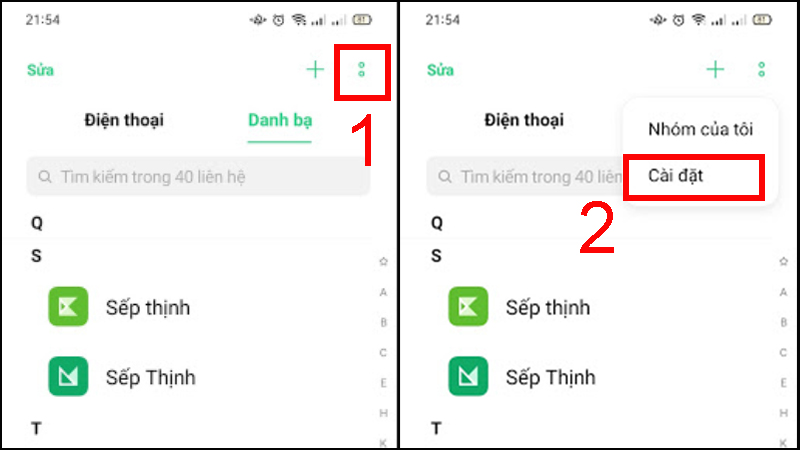
Lưu ý khi sao lưu và khôi phục danh bạ
Khi thực hiện sao lưu và khôi phục danh bạ trên điện thoại mới, có một số điều quan trọng cần lưu ý để đảm bảo quá trình diễn ra suôn sẻ và hiệu quả:
- Đảm bảo rằng bạn đã đăng nhập vào tài khoản Google (đối với người dùng Android) hoặc iCloud (đối với người dùng iPhone) trước khi tiến hành sao lưu.
- Kiểm tra kết nối mạng ổn định trước khi bắt đầu quá trình sao lưu hoặc khôi phục để tránh bất kỳ gián đoạn nào.
- Chọn phương pháp sao lưu phù hợp với nhu cầu và thiết bị của bạn, ví dụ như sử dụng tài khoản Google, iCloud, hoặc ứng dụng sao lưu từ bên thứ ba.
- Khi khôi phục danh bạ trên điện thoại mới, hãy chắc chắn rằng bạn khôi phục từ bản sao lưu mới nhất để đảm bảo tất cả dữ liệu liên lạc đều được cập nhật.
- Tránh sao lưu danh bạ lên các dịch vụ lưu trữ không an toàn để bảo vệ thông tin cá nhân không bị rò rỉ.
Ngoài ra, sau khi khôi phục danh bạ, hãy kiểm tra và xóa bất kỳ mục nào trùng lặp để danh bạ của bạn được tổ chức gọn gàng và dễ tìm kiếm.
Câu hỏi thường gặp khi sao lưu và khôi phục danh bạ
Trong quá trình sao lưu và khôi phục danh bạ, người dùng thường gặp phải một số thắc mắc phổ biến. Dưới đây là các câu hỏi thường gặp và câu trả lời cho chúng:
- Tôi có thể sao lưu danh bạ của mình như thế nào? Để sao lưu danh bạ, bạn có thể sử dụng tài khoản Google (đối với người dùng Android) hoặc iCloud (đối với người dùng iPhone), hoặc sử dụng các ứng dụng sao lưu từ bên thứ ba như MobileTrans.
- Làm sao để khôi phục danh bạ từ tài khoản Google/iCloud? Đăng nhập vào tài khoản Google/iCloud trên thiết bị mới và chọn khôi phục danh bạ. Đảm bảo rằng bạn đã kích hoạt tùy chọn đồng bộ hóa danh bạ trên thiết bị cũ.
- Đồng bộ hóa danh bạ giữa hai điện thoại khác nhau có khó không? Không khó, chỉ cần đảm bảo cả hai thiết bị đều đăng nhập vào cùng một tài khoản Google/iCloud và kích hoạt tùy chọn đồng bộ hóa danh bạ.
- Tôi có thể sao lưu danh bạ vào thẻ SIM không? Có, bạn có thể sao chép danh bạ vào thẻ SIM trên nhiều điện thoại. Tuy nhiên, lưu ý rằng thẻ SIM có dung lượng lưu trữ hạn chế so với các phương pháp khác.
- Cần làm gì nếu danh bạ không hiển thị sau khi khôi phục? Kiểm tra lại xem bạn đã chọn khôi phục từ bản sao lưu đúng chưa và đảm bảo rằng bạn đã kích hoạt tùy chọn đồng bộ hóa danh bạ trên thiết bị mới.
Việc hiểu rõ cách thức và các câu hỏi thường gặp giúp quá trình sao lưu và khôi phục danh bạ diễn ra một cách suôn sẻ, giảm thiểu rủi ro mất mát dữ liệu quan trọng.
Việc sao lưu và khôi phục danh bạ khi đổi điện thoại giờ đây trở nên dễ dàng và nhanh chóng hơn bao giờ hết. Hãy áp dụng các phương pháp trên để đảm bảo bạn không bao giờ mất liên lạc với những người quan trọng trong cuộc sống của mình.
Cách sao lưu danh bạ trên điện thoại iPhone khi đổi thiết bị mới là gì?
Để sao lưu danh bạ trên điện thoại iPhone khi đổi thiết bị mới, bạn có thể thực hiện theo các bước sau:
- Mở ứng dụng \"Cài đặt\" trên điện thoại iPhone của bạn.
- Chọn tên của bạn ở phần trên cùng của màn hình.
- Chọn \"iCloud\" trong danh sách các tùy chọn.
- Bật công tắc cho mục \"Danh bạ\" để cho phép sao lưu danh bạ lên iCloud. Đảm bảo rằng bạn đã đăng nhập vào tài khoản iCloud của mình.
- Chờ đợi quá trình sao lưu hoàn tất. Danh bạ của bạn sẽ được tự động sao lưu lên iCloud và bạn có thể khôi phục nó khi cần thiết trên thiết bị mới.
Hướng Dẫn Sao Lưu Danh Bạ Khi Đổi Điện Thoại Mới - HungMobile
\"Để tránh mất dữ liệu quý giá, hãy đổi điện thoại một cách thông minh và sao lưu danh bạ đề phòng. Android và Google là giải pháp an toàn và tiện lợi.\"
READ MORE:
Cách Sao Lưu Danh Bạ Điện Thoại Android Lên Tài Khoản Google
NẾU THẤY HAY NHỚ ĐĂNG KÝ KÊNH ỦNG HỘ EM NHÉ #samsung #GiaHuy #android = ANH CHỊ VÀO DANH SÁCH PHÁT ...

-800x655.jpg)